
Chrome, Firefox, Opera, Safari, Edge, Yandex ve Brave tarayıcılarda cache temizleme nasıl yapılır yazımızda bulabilirsiniz.
Bilgisayarınızda hangi internet tarayıcısını kullanırsanız kullanın, tarayıcı size çok daha iyi bir hizmet verebilmek için bazı verileri önbellek üzerinde yedekler. Bunu, siteyi tekrar ziyaret ettiğinizde aynı dosyaların tekrar tekrar indirilmesini önlemek için yapar. Önbellekte bulunan veriler gezinme sırasında yeniden internet sitelerinden istenmez ve böylece ağ üzerine binen yük oldukça hafifler.
Fakat internet tarayıcınızın önbelleğinin depolama alanı doldukça karşınıza bazı sıkıntılar çıkabilir. Bu sıkıntılar arasında en yaygın olan, internet bağlantısında gözle görülen bir yavaşlamadır. Diğer bir sorun ise gizliliktir. Bilgisayarınızı kullanan diğer kişiler ya da ziyaret ettiğiniz internet siteleri, internet tarayıcınızın önbelleğinde bulunan verilere erişebilir.
Tüm bu durumlar göz önüne alındığı zaman, internet tarayıcınızın belleğini belirli aralıklarla temizlemek iyi bir tercih olacaktır. Böylece hem gizlilik konusunda endişeleriniz olmaz hem de önbellek depolama alanı üzerinde bulunan yük azaldıkça internet tarayıcınız çok daha verimli çalışır.
Tarayıcılarda Cache Temizleme İşlemi Nasıl Yapılır?
Tüm tarayıcılar kullanıcılara önbelleği ve diğer site verilerini temizlemenin bir yolunu sunar, ancak tarayıcılarda cache temizleme yöntemleri biraz farklı olabilir.
Google Chrome cache temizleme
- Adım 1: Google Chrome internet tarayıcınızı açın ve Sağ üst köşedeki üç nokta butonuna tıklayın.
- Adım 2: Açılan menüden den Geçmiş üzerine gelip buradan tekrar Geçmiş seçeneğini seçin ve sol taraftaki sütunda bulunan Tarama Verilerini Temizle butonuna tıklayın.
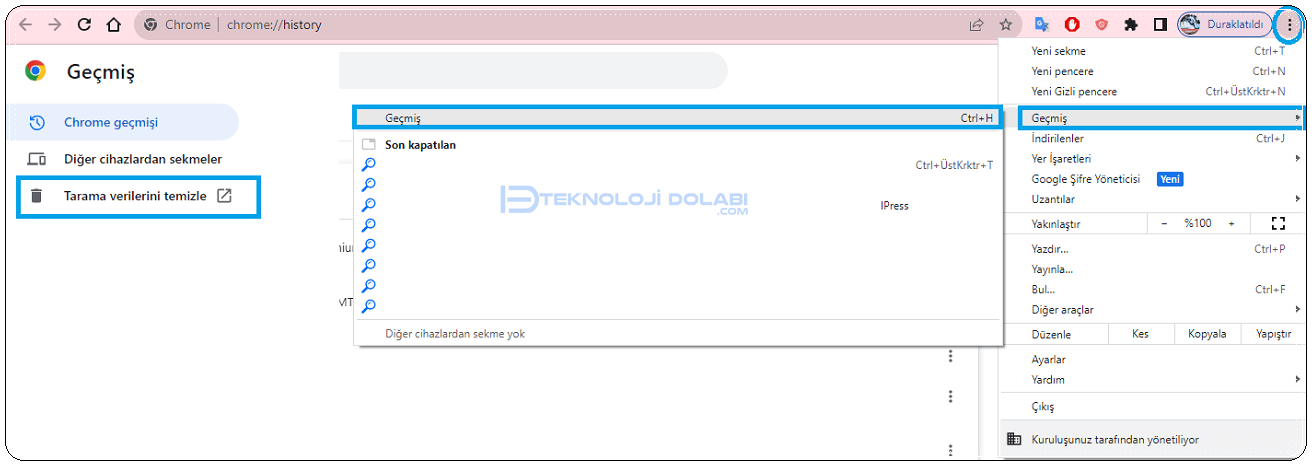
- Adım 3: Zaman aralığını (tüm zamanlar seçeneğinin tüm tarama geçmişinizi, çerezlerinizi ve önbelleğe alınmış dosyalarınızı temizlediğini unutmayın.) ve silinmesini istediğiniz önbellek verilerini seçin. (Neyi temizlemek istediğinize bağlı olarak kutuları işaretleyin veya işaretlerini kaldırın. Seçenekler arasında Gözatma geçmişi, Çerezler ve diğer site verileri ile Önbelleğe alınmış görseller ve dosyalar yer alır.)
- Adım 4: Seçiminizi yaptıktan sonra Verileri Temizle butonuna tıklayın.
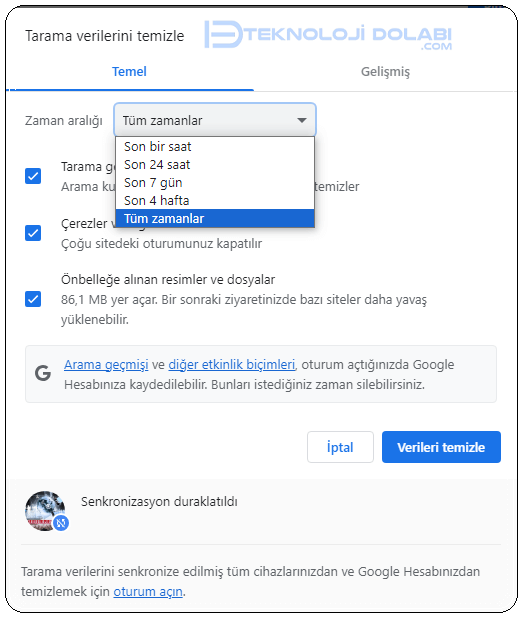
Mozilla Firefox cache temizleme
- Adım 1: Bilgisayarınızda Mozilla Firefox’u açın, ekranın sağ üst köşesindeki üç yatay çizgiye tıklayarak Ayarlar’ı seçin.
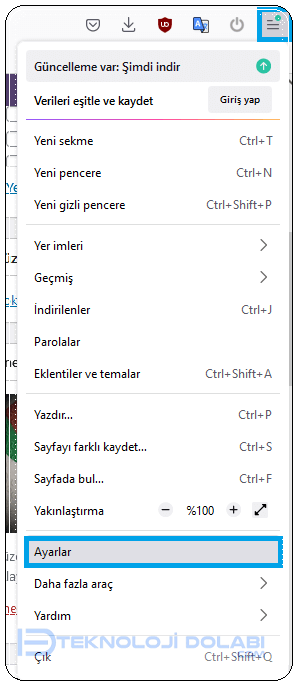
- Adım 2: Gizlilik ve Güvenlik paneline tıklayarak Çerezler ve Site Verileri bölümüne ilerleyin ve Verileri Temizle… seçeneğine tıklayın.
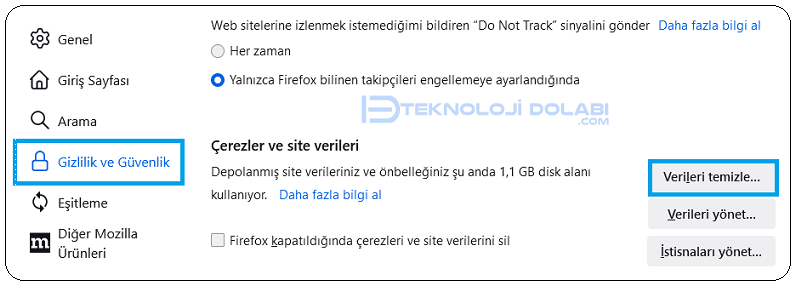
- Adım 3: Her ikisini de temizlemek için Çerezler ve Site Verileri ve Önbelleğe Alınmış Web İçeriği kutularını işaretleyin veya aşağıda gösterildiği gibi yalnızca önbelleği veya çerezleri temizlemek için birini seçin.
- Adım 4: Firefox önbelleğini silmek için Temizle düğmesini tıklayın.
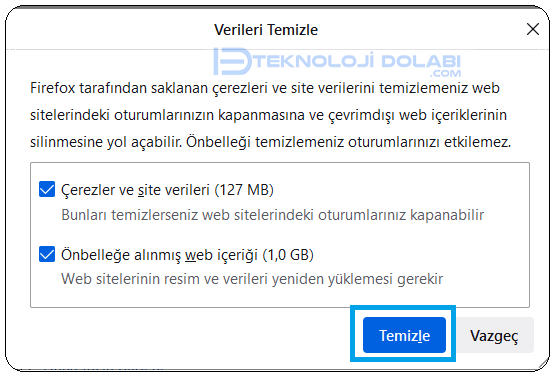
Tarayıcılarda cache temizleme yazımıza devam edelim.
Opera cache temizleme
- Adım 1: Opera internet tarayıcınızı açın ve sol üst köşede Opera logosuna tıklayarak Ayarlar’ı seçin.
- Adım 2: Gizlilik ve Güvenlik sekmesinden Tarama Verilerini Temizle seçeneğine tıklayın.
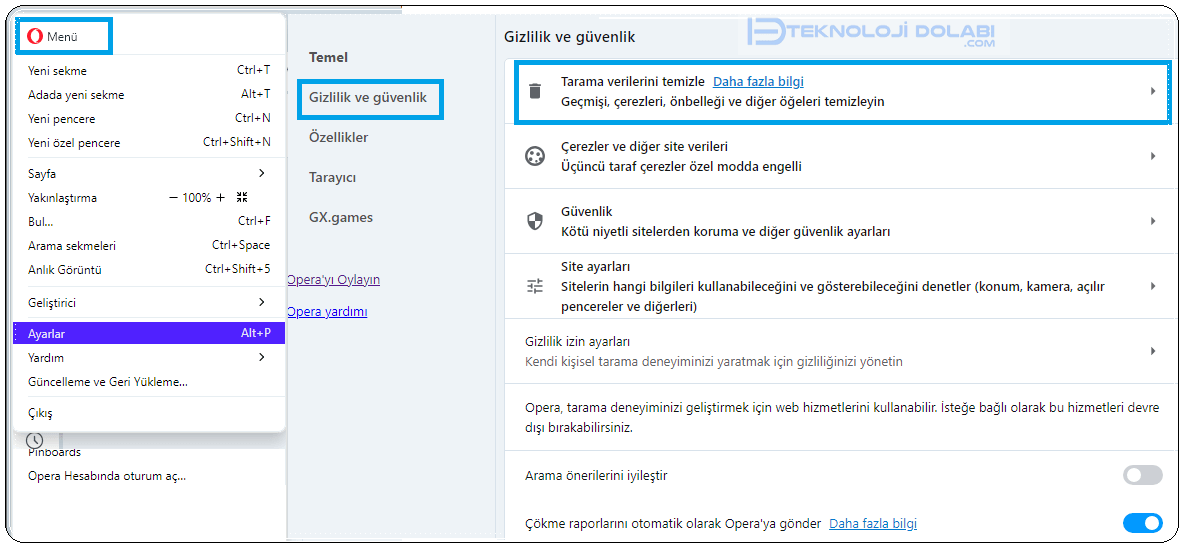
- Adım 3: Zaman aralığını, silinmesini istediğiniz önbellek verilerini seçin.
- Adım 4: Seçiminizi yaptıktan sonra Tarama Verilerini Sil butonuna tıklayın.
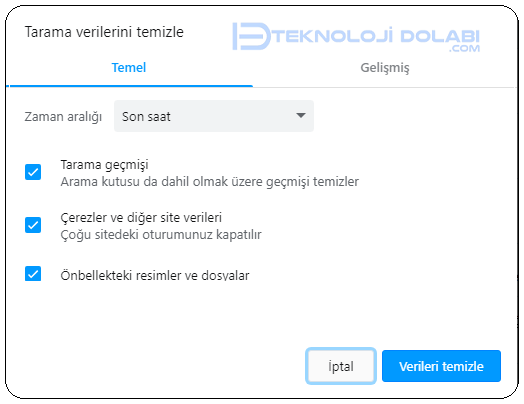
Microsoft Edge cache temizleme
- Adım 1: Edge internet tarayıcınızı açarak sağ üst köşede yer alan 3 nokta simgeli menü butonuna tıklayarak açılan menüden Geçmiş’i seçin.
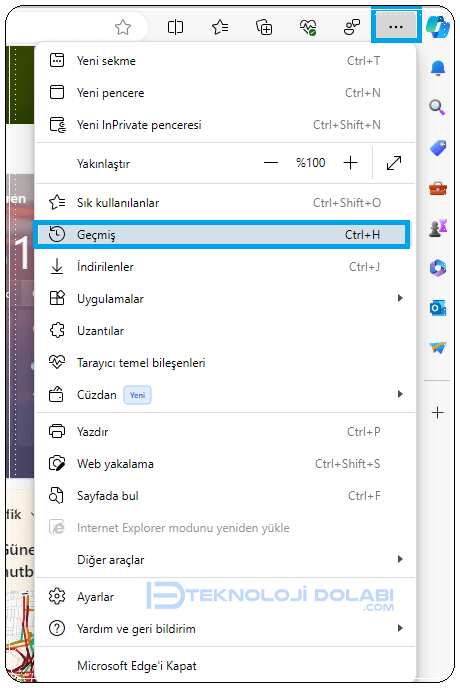
- Adım 2: Geçmiş menüsü üzerinde üç noktaya tıklayıp Geçmiş sayfasını aç’ı seçin.
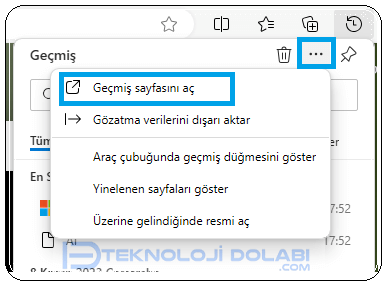
- Adım 3: Gözatma verileri sekmesine tıklayın

- Adım 4: Zaman aralığı ve temizleyeceğiniz verileri seçerek Şimdi Temizle butonuna tıklayın.
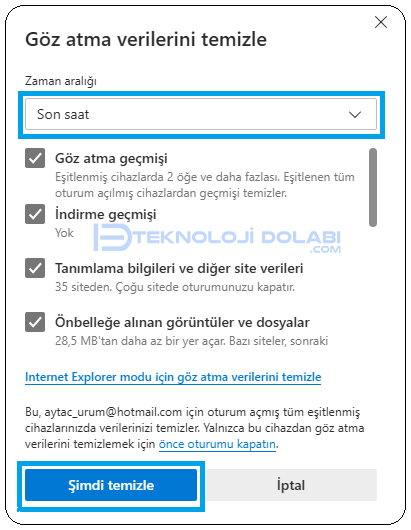
Yandex Browser cache temizleme
- Adım 1: Tarayıcılarda cache temizleme işlemine devam etmek için Yandex Browser’ı açın ve sağ üst köşedeki menü butonuna tıklayın.
- Adım 2: Diğer menüsünden Geçmişi Temizle seçeneğine tıklayın.
- Adım 3: Zaman aralığını, silinmesini istediğiniz önbellek verilerini seçin.
- Adım 4: Seçiminizi yaptıktan sonra Temizle butonuna tıklayın.
Safari cache temizleme
Tarayıcılarda cache temizleme yazımızda son olarak IOS kullanıcıları için Safari önbelleğini temizlemeyi anlatalım.
- Adım 1: Ekranın üst kısmındaki çubuktan Safari menü sekmesine tıklayın ve Tercihler… seçeneğini seçin.
- Adım 2: Açılır pencere göründüğünde Gelişmiş’e tıklayın.
- Adım 3: Menü çubuğu kutusunda Geliştirme menüsünü göster seçeneğini işaretleyin.
- Adım 4: Ekranın üst kısmındaki Safari menü çubuğundaki Geliştir sekmesine tıklayın ve Önbellekleri Boşalt’ı seçin.
Brave cache temizleme
- Adım 1: Brave’de önbelleği temizlemek için sağ üst köşedeki Özelleştir ve Brave’i Kontrol Et düğmesine tıklayın.
- Adım 2: Ayarlar menüsündeki Geçmiş düğmesini tıklayın.
- Adım 3: Sol tarafta Tarama Verilerini Temizle bağlantısını tıklayın.
- Adım 4: Seçimlerinizden emin olduktan sonra Verileri Temizle düğmesine tıklayın.
Tarayıcılarda cache temizleme işlemi bu kadar kolay yapılıyor. Tarayıcılarda cache temizleme hakkında sorularınızı aşağıdaki yorum bölümüne yazabilirsiniz.
Sıkça Sorulan Sorular
Tarayıcıda önbelleğe alınmış veri nedir?
Önbellek, cihazdaki geçici bir depolama konumudur. Önbelleğe alınan veriler, önbelleğe kaydedilen site dosyalarının ve komut dosyalarının koleksiyonudur. Bir web sitesini ilk kez ziyaret ettiğinizde, tarayıcı ilgili sunucuya bir istek gönderir ve site dosyalarını önbelleğe alınmış veriler olarak kaydeder.
Tarayıcılarda cache temizlemek yani önbelleği silmek güvenli mi?
Evet güvenlidir. Önbellek yalnızca gerekli olmayan tarama verilerini depolar ve bu, tarayıcının işlevselliğini olumsuz yönde etkilemez. Bunu temizlemek yalnızca depolama alanını boşaltır ve tarayıcı yerel kaynakları alamadığı için siteleri ilk ziyaretinizde sitelerin daha yavaş yüklenmesini sağlar.
Taryıcı önbelleği ne sıklıkla temizlenmeli?
İnternette ne sıklıkta ve ne kadar süreyle gezindiğinize bağlıdır. Her gün ve çok fazla ise, önbelleğinizi her tarama oturumundan sonra veya 24 saatte bir temizlemek daha iyidir. Daha az kullanıyorsanız, önbelleği her ay veya iki ayda bir temizlemek yeterli olacaktır.